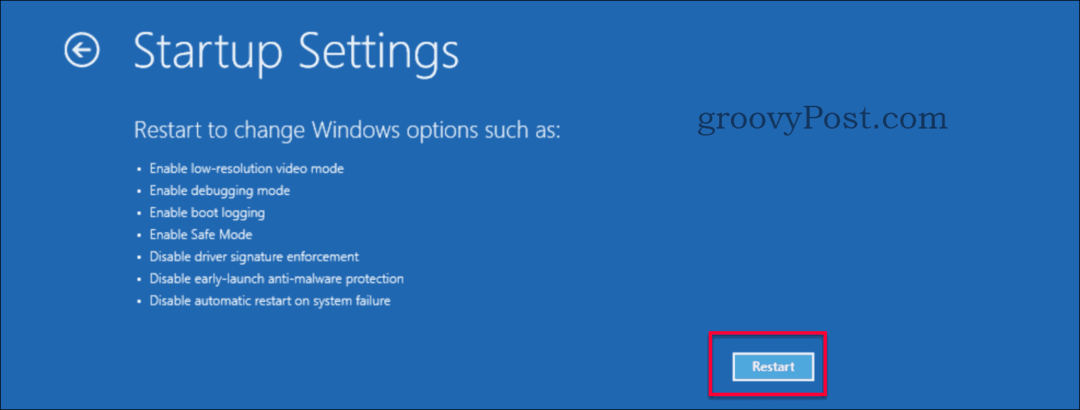Google पत्रक में वैकल्पिक रंगों को कैसे प्रारूपित करें और कैसे लागू करें
उत्पादकता व्यापार गूगल शीट गूगल नायक / / December 03, 2020
पिछला नवीनीकरण
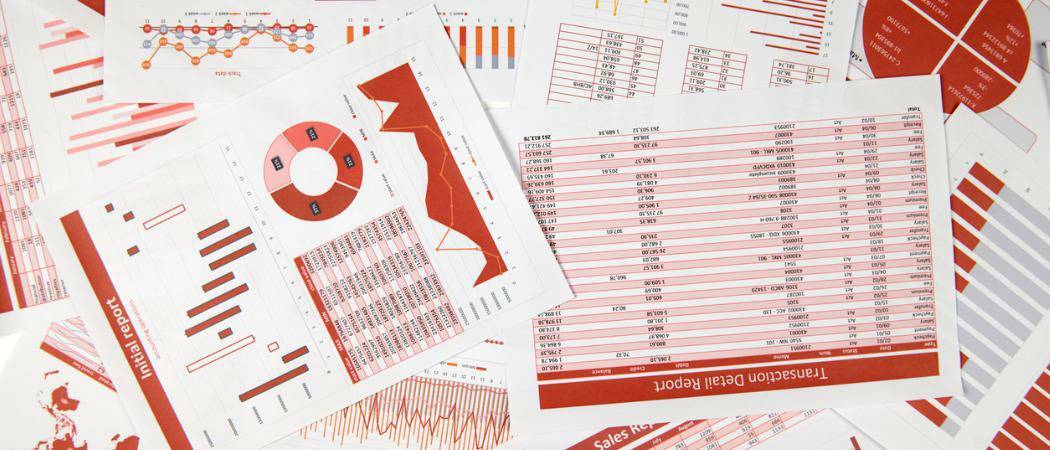
अपने डेटा को पढ़ने में आसान बनाने के लिए आप Google पत्रक में वैकल्पिक रंगों का उपयोग कर सकते हैं। अपनी शीट की पंक्तियों के बीच एक रंग योजना को प्रारूपित करने और लागू करने का तरीका देखें।
जब आप एक स्प्रेडशीट बनाते हैं, जिसमें बहुत अधिक डेटा होता है, विशेष रूप से संख्याओं पर, तो इसे पढ़ना और विश्लेषण करना कठिन हो सकता है। लेकिन एक मूल वैकल्पिक रंग योजना लागू करके, आप इसे बहुत सरल बना सकते हैं। यह पैटर्न आपकी शीट की दूसरी लाइन को अलग-अलग रंग देता है, जिससे इसे पढ़ना आसान हो जाता है।
यहां, हम आपको Google पत्रक में वैकल्पिक रंगों को प्रारूपित करने और लागू करने का तरीका दिखाएंगे।
Google पत्रक में वैकल्पिक रंगों का उपयोग करें
दौरा करना Google शीट वेबसाइटसाइन इन करें और उस शीट को खोलें जहाँ आप वैकल्पिक रंग लगाना चाहते हैं।
उन कोशिकाओं का चयन करें जिन्हें आप रंग योजना को लागू करना चाहते हैं; यह एक हो सकता है स्तंभों या पंक्तियों का समूह, कोशिकाओं की श्रेणी, या पूरी शीट। स्तंभों, पंक्तियों, या कक्षों के माध्यम से उन्हें चुनने के लिए खींचें, या पूरी शीट के लिए, ऊपरी बाएँ कोने पर आयत पर क्लिक करें जहाँ पहले स्तंभ और पंक्ति मिलते हैं।
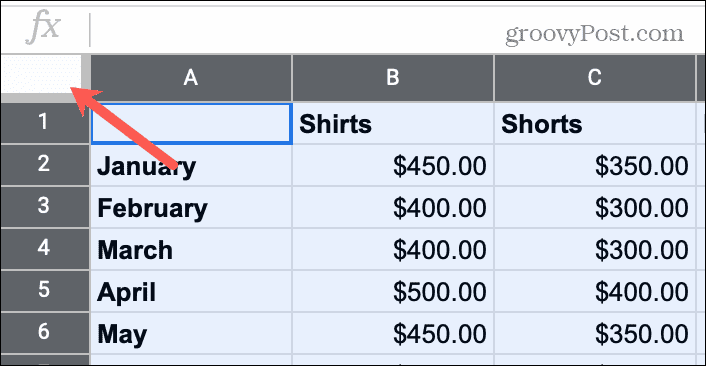
क्लिक करें स्वरूप > वैकल्पिक रंग मेनू से। यह दाईं ओर अल्टरनेटिंग रंगों के साइडबार को प्रदर्शित करता है। यदि आप अपनी शीट पर लागू होने वाली चूक पसंद करते हैं, तो आप क्लिक कर सकते हैं किया हुआ साइडबार के नीचे। लेकिन अगर आप कुछ रंगीन समायोजन करना पसंद करते हैं, तो पढ़ें!
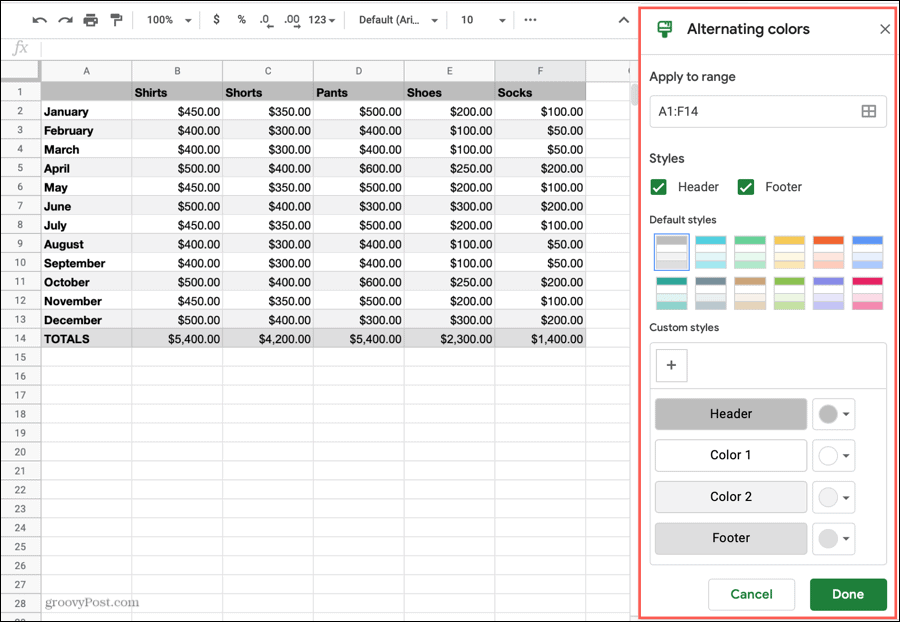
वैकल्पिक रंग स्वरूपण विकल्प
अंतर्निहित रंग शैलियों का उपयोग करें, हेडर और फ़ुटर पर रंग लागू करें या अपना स्वयं का रंग संयोजन बनाएं।
रेंज पर लागू करें: यदि आवश्यक हो तो आप शीर्ष पर बॉक्स में कोशिकाओं की अपनी सीमा को समायोजित कर सकते हैं। कक्षों या दाईं ओर आइकन बदलने के लिए बॉक्स के अंदर क्लिक करें।
शैलियाँ: प्रारूपण को लागू करें हैडर और / या फ़ुटबाल उन बक्सों की जाँच करके। यह पहली और आखिरी पंक्तियों के लिए मुख्य रंग की एक गहरा छाया लागू करता है। आप शीर्ष लेख और पाद लेख (नीचे) के लिए एक कस्टम रंग का उपयोग भी कर सकते हैं।
डिफ़ॉल्ट शैलियों: डिफ़ॉल्ट रूप से, आप वैकल्पिक रंगों के रूप में ग्रे और सफेद देखेंगे। लेकिन आप एक अंतर्निहित शैली का उपयोग कर सकते हैं जिसे आप अधिक जीवंत दृश्य के लिए देखते हैं। बस एक क्लिक करके देखें कि यह कैसा दिखता है।
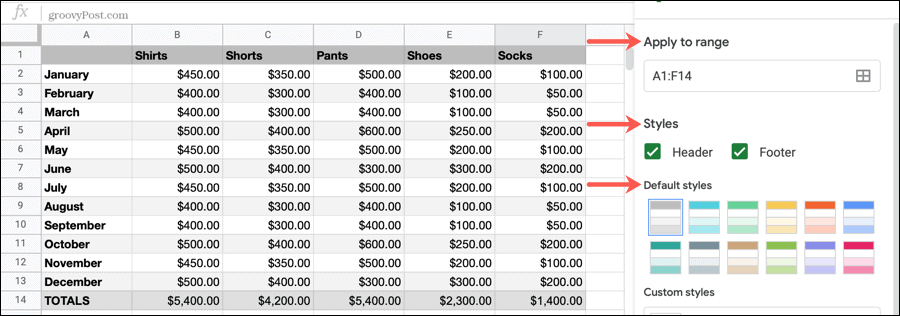
कस्टम शैलियों: प्रीमियर रंग संयोजनों के साथ, आप अपने खुद को मनगढ़ंत कर सकते हैं। इसलिए यदि आप अपनी शीट के साथ थोड़ा रचनात्मक प्राप्त करना चाहते हैं, तो यहां आप यह कर सकते हैं।
प्रत्येक क्षेत्र के लिए, शीर्ष लेख, रंग 1, रंग 2 और पाद लेख, दाईं ओर ड्रॉप-डाउन पर क्लिक करें। फिर आप पैलेट से अपनी पसंद का कोई भी रंग चुन सकते हैं।
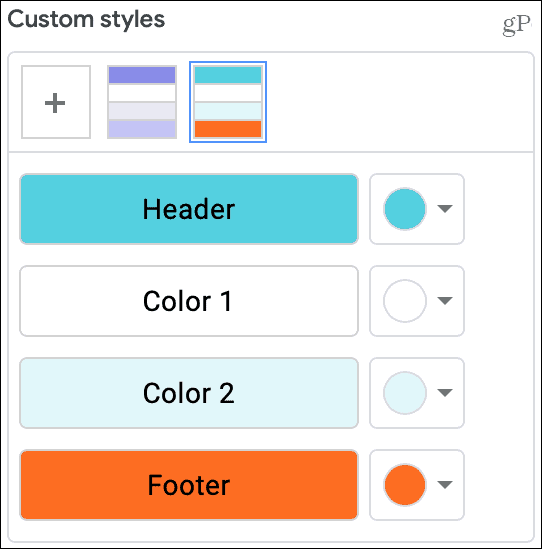
यदि आपके पास विशिष्ट रंग हैं, जिसका आप उपयोग करना चाहते हैं, जैसे कि हेक्स मान, तो क्लिक करें पलस हसताक्षर के अंतर्गत रिवाज पैलेट के नीचे और अपना रंग दर्ज करें।
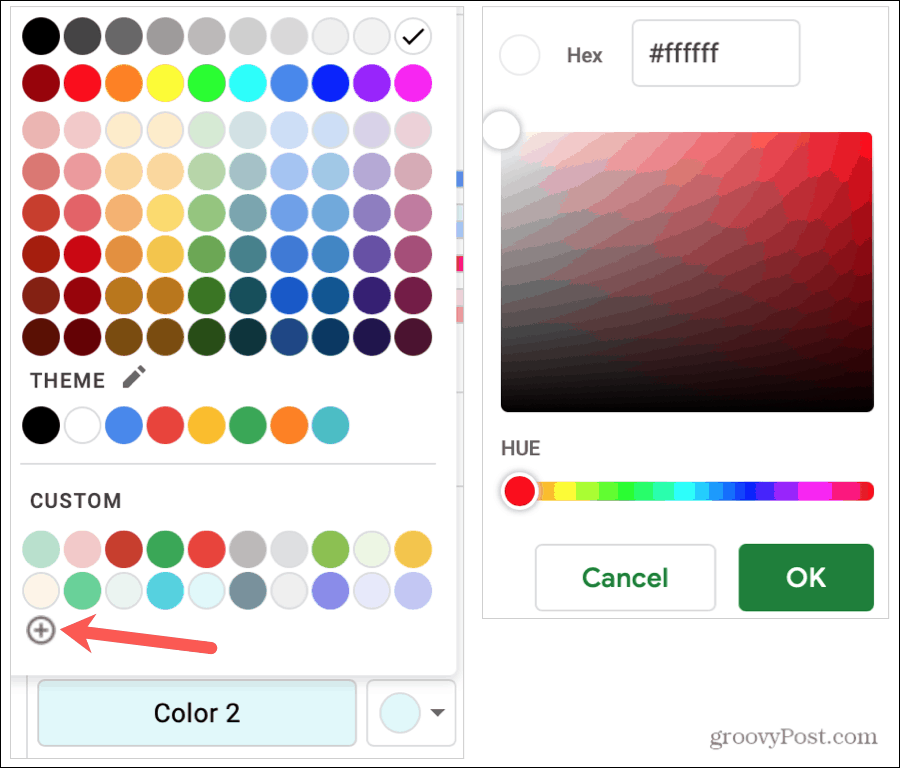
ध्यान दें: हेडर और फुटर कस्टम स्टाइल केवल तभी प्रदर्शित होते हैं जब आपके पास साइडबार में उन बक्सों की जाँच होती है।
अल्टरनेटिंग कलर्स में कोई बदलाव करने के बाद, क्लिक करें किया हुआ अपने परिवर्तनों को लागू करने और साइडबार को बंद करने के लिए। आप भी क्लिक कर सकते हैं रद्द करना अगर आप अपने विचार बदलें।
Google पत्रक में वैकल्पिक रंग के लिए युक्तियाँ
आप अपनी शीट के विभिन्न क्षेत्रों में विभिन्न वैकल्पिक रंगों को लागू कर सकते हैं। कक्षों की अन्य श्रेणियों का चयन करने और स्वरूपण चुनने के लिए ऊपर दिए गए चरणों का पालन करें। बस में कोशिकाओं की पुष्टि करना सुनिश्चित करें रेंज पर लागू करें बॉक्स और क्लिक करें किया हुआ स्वरूपण लागू करने के बाद।
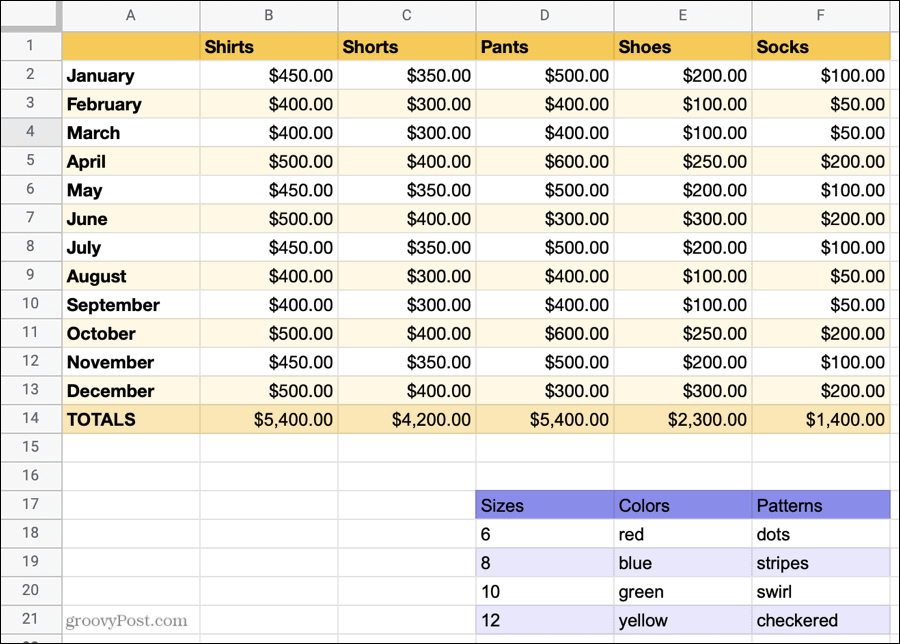
अगर तुम अपने Google पत्रक के लिए सशर्त स्वरूपण सेट अप करें भरण रंगों का उपयोग करके, वे रंग बने रहेंगे। आसपास की कोशिकाएं बारी-बारी से रंग योजना पर चलेंगी।
बाद में वैकल्पिक रंगों को हटाने के लिए, साइडबार पर क्लिक करके वापस जाएँ स्वरूप > वैकल्पिक रंग मेनू से। कक्षों का चयन करें और क्लिक करें वैकल्पिक रंग निकालें साइडबार के नीचे बटन।
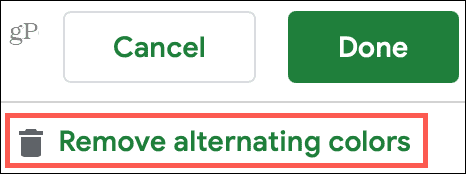
आसान देखने के लिए Google पत्रक में वैकल्पिक रंग
आप Google शीट में वैकल्पिक रंग जैसे सरल स्वरूपण ट्रिक का उपयोग करके देखने के लिए बड़ी मात्रा में डेटा वाली स्प्रेडशीट बना सकते हैं।
और अगर आप Google शीट्स के अलावा Microsoft Excel का उपयोग करते हैं, तो यह देखें कि कैसे करें Excel में पंक्तियों के बीच वैकल्पिक रंगों का उपयोग करें भी!
इन-स्टोर मूल्य मिलान: ईंट-और-मोर्टार सुविधा के साथ ऑनलाइन कीमतें कैसे प्राप्त करें
स्टोर खरीदने का मतलब यह नहीं है कि आपको अधिक कीमत चुकानी होगी। मूल्य मिलान गारंटी के लिए धन्यवाद, आप ईंट-और-मोर्टार के साथ ऑनलाइन छूट प्राप्त कर सकते हैं ...
कैसे एक डिजिटल उपहार कार्ड के साथ एक डिज्नी प्लस सदस्यता उपहार के लिए
यदि आप डिज़्नी प्लस का आनंद ले रहे हैं और इसे दूसरों के साथ साझा करना चाहते हैं, तो यहां एक डिज्नी + उपहार सदस्यता कैसे खरीदें ...
Google डॉक्स, शीट्स और स्लाइड्स में दस्तावेज़ साझा करने की आपकी गाइड
आप Google के वेब-आधारित ऐप्स के साथ आसानी से सहयोग कर सकते हैं। यहां Google डॉक्स, शीट्स और स्लाइड्स में अनुमतियों के साथ साझा करने की आपकी मार्गदर्शिका है ...